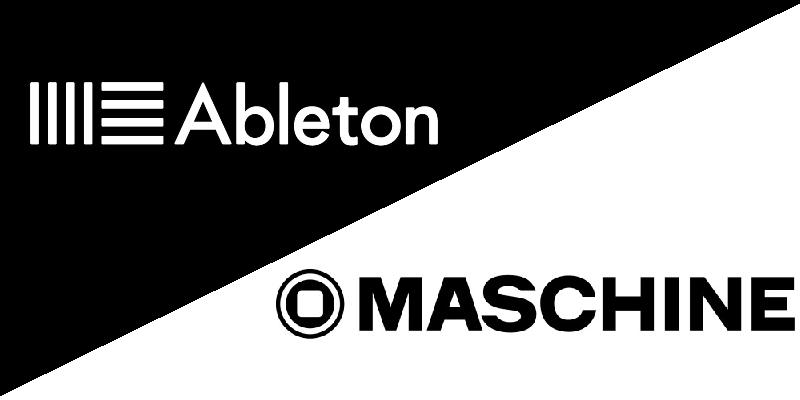Beberapa orang mungkin lebih suka merekam audio dari maschine ke ableton. Beberapa lagi (termasuk saya) mungkin jauh lebih suka merekam MIDI dari maschine ke ableton, lalu memanggilnya lagi lewat session. Ya keduanya gak salah, tergantung workflow kamu sebenarnya.
Nah, kali ini kita bakal bahas cara merekam MIDI dari Maschine ke session view Ableton.
Tutorial ini diadaptasi dari video diatas, tapi sudah banyak sekali perubahan. Disini, tutorial dibuat sesederhana mungkin, walaupun menurutku masih ribet sebenarnya ![]()
Yang kamu perlukan :
- Laptop, Soundcard, Maschine 2 software, Ableton Live (yaiyalah)
- Cemilan secukupnya
- Kemampuan dasar merekam dalam Ableton Live.
Note : Walaupun trik ini bisa dilakukan di Ableton Live Lite, sangat tidak direkomendasikan karena Lite cuma punya 8 track maksimal. Dengan trik ini, kamu sudah makan 2 track.
Langkah pertama :
Kamu harus siapkan 2 track MIDI. Satu isinya Maschine, satu lagi kosongin. Jika kamu generasi apel, JANGAN PAKAI MASCHINE AU! PAKAI VST!
Selanjutnya, kamu pilih suara yang mau dipakai. Aku lagi pingin cepat aja, jadi aku pilih “Studio D Kit”. Terserah sih mau pakai apa.
Lalu setelah itu, klik kanan pada group, pilih Group MIDI batch setup, lalu Sounds to MIDI notes.
Sekarang perhatikan channel MIDI kedua di Live. Setel MIDI From dari “1-Maschine 2”
Lalu setelan dibawahnya, ganti dari “Pre-FX” pilih “Maschine 2”
Lalu MIDI To, ganti ke “1-Maschine 2”, Track in ganti ke “1-Maschine 2”.
Penjelasan :
Ini adalah channel MIDI input dan output.
Kotak biru :
MIDI sendiri sebenarnya punya maksimum 16 channel, hanya saja plugin Maschine 2 hanya punya satu channel output. Itulah penjelasan kenapa dalam kotak yang bawah, hanya ada pilihan “Maschine 2” tanpa nomor.
Kotak hijau :
“1-Maschine 2” yang atas berarti memilih program Maschine 2 di channel 1 mixer untuk tujuan MIDI output. Artinya, semua MIDI dalam session mode maupun arrangement mode, akan kembali ke dalam Maschine.
“Track In” akan diganti jadi “1-Maschine 2”. Bisa dilihat, ada “1-Maschine 2” sampai “16-Maschine 2” disini. Seperti dijelaskan diatas, ada 16 maksimal channel dalam MIDI, dan terpisah antara input dan output.
Yang berarti, cukup untuk semua MIDI channel. Supaya mudah, kita buat saja group 1 di maschine ke dalam midi channel 1.
Setelah setelan diatas, kita punya channel 1 input dan output ke maschine. Coba dipukul maschinenya, pasti BELUM MASUK. yaiyalah. ![]()
Kembali ke channel 1, masuk ke plugin Maschine.
Klik sound nya, lalu Ctrl+A supaya terpilih semua. (Mac : Command + A kalau ga salah, aku ga punya Mac soalnya)
Sesudah semua pad terpilih, “Channel”.
Masuk menu output, lalu MIDI. Lalu ganti Destination (Dest.) ke Host, Channel jadi 1.
Lalu, masuk ke menu Input, MIDI, ganti Source menjadi “Default”, Channel menjadi 1, lalu matikan Thru.
Thru dimatikan, agar MIDI yang masuk tidak lagi keluar, sedangkan MIDI yang keluar, tidak akan masuk lagi. Jika terjadi, bisa bisa loopback sampai ngehang.
Setelah itu, kamu masuk ke Group, masuk menu Input, ganti channel ke 1, Root note ganti ke C3, lalu matikan lagi thru.
Lalu kalau keadaan “Arm Session Recording” pada Track 2 Live sudah hidup, maka ketika kamu memainkan pad, harusnya indikator track 2 sudah ikut naik.
Sekarang, ketika kamu bermain di pad, sudah terekam di MIDI channel 2. Untuk memanggil session, gunakan MIDI channel 2.
Sebagai contoh, saya punya satu MIDI clip disini. Ketika diplay, MIDI ini akan keluar ke Maschine, dan ketika saya main di Maschine, akan terekam di mixer channel 2.
Ok, keren. Tapi gimana kalau misalnya aku mau punya group lebih dari 1?
Bisa. ![]()
Buat lagi MIDI channel baru di Ableton. (biar cepat, Ctrl + Shift + T).
MIDI from : tetap
MIDI to : “1-Maschine 2”, channel “2-Maschine 2”
Artinya, kita akan mengambil keluaran dari Maschine, tapi keluarkan di channel 2 (channel 1 sudah dipakai tadi).
Lakukan hal yang sama seperti tadi, tapi ganti channel 1 dengan channel 2.
Lihat scene di mixer channel 2, MIDI channel 1 hanya memainkan group A1 di maschine.
Lihat scene di mixer channel 3, MIDI channel 2 hanya memainkan group B1 di maschine.
Dengan begini, kamu bisa sampai punya 8 group maschine, dengan masing masing 1 channel di mixer Ableton. kenapa gak lebih? karena Maschine cuma punya 8 group, duh ![]()
Tapi kembali ke diatas, tidak direkomendasikan kalau kamu pakai Ableton Live Lite, karena berarti kamu cuma bisa pakai 7 group maksimal dan SEMUANYA untuk Maschine. ![]()
Masalah yang ditemukan, kalau kamu main di Maschine, group apapun yang kamu pilih, MIDInya akan masuk ke SEMUA channel, karena software Maschine cuma punya 1 MIDI output! Jadi, kamu harus arm recording manual di ableton, tidak bisa semuanya aktif (karena semuanya bakal ngerekam, dan bakal rusuh karena semua group jadi bunyi).
Semoga tutorial ini dapat bermanfaat ![]()
Incoming Terms
- Maschine Session View
- How To Record Notes With Maschine
- Record To Session View In Ableton